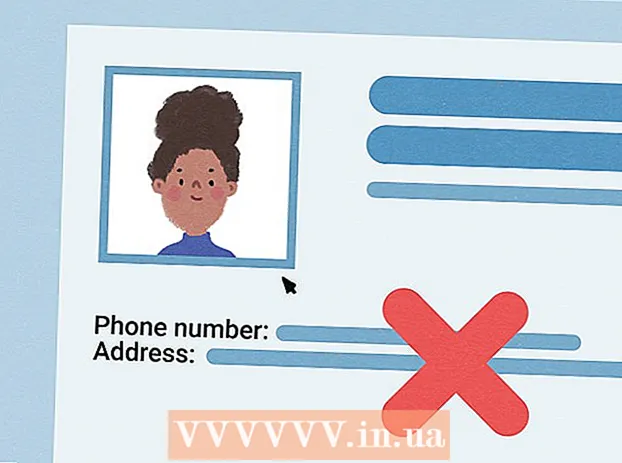ผู้เขียน:
Charles Brown
วันที่สร้าง:
2 กุมภาพันธ์ 2021
วันที่อัปเดต:
1 กรกฎาคม 2024

เนื้อหา
- ที่จะก้าว
- วิธีที่ 1 จาก 3: สร้าง Apple ID บนเว็บไซต์
- วิธีที่ 2 จาก 3: สร้าง Apple ID บน iPhone หรือ iPad ของคุณ
- วิธีที่ 3 จาก 3: สร้าง Apple ID ด้วย iTunes
- เคล็ดลับ
- คำเตือน
ด้วย Apple ID คุณจะสามารถเข้าถึงผลิตภัณฑ์และบริการของ Apple ได้ คุณต้องมี Apple ID เพื่อซื้อสินค้าจาก iTunes Store หรือ App Store และคุณจะใช้ iCloud ได้ก็ต่อเมื่อคุณมี Apple ID การสร้าง Apple ID เป็นเรื่องง่ายและโชคดีที่ไม่มีค่าใช้จ่ายใด ๆ ในบทความนี้คุณสามารถอ่านวิธีการ
ที่จะก้าว
วิธีที่ 1 จาก 3: สร้าง Apple ID บนเว็บไซต์
 ไปที่หน้าของ Apple ซึ่งคุณสามารถสร้าง Apple ID ได้ คุณสามารถค้นหาเพจได้ที่นี่ คลิกปุ่ม "สร้าง Apple ID"
ไปที่หน้าของ Apple ซึ่งคุณสามารถสร้าง Apple ID ได้ คุณสามารถค้นหาเพจได้ที่นี่ คลิกปุ่ม "สร้าง Apple ID"  ใส่อีเมลล์ของคุณ. คุณต้องมีที่อยู่อีเมลที่ถูกต้องเพื่อสร้าง Apple ID นี่จะเป็นที่อยู่ติดต่อและชื่อผู้ใช้ของคุณ หากคุณต้องการเข้าสู่ระบบด้วย Apple ID ของคุณในภายหลังคุณจะต้องใช้ที่อยู่อีเมลนี้เพื่อเข้าสู่ระบบ
ใส่อีเมลล์ของคุณ. คุณต้องมีที่อยู่อีเมลที่ถูกต้องเพื่อสร้าง Apple ID นี่จะเป็นที่อยู่ติดต่อและชื่อผู้ใช้ของคุณ หากคุณต้องการเข้าสู่ระบบด้วย Apple ID ของคุณในภายหลังคุณจะต้องใช้ที่อยู่อีเมลนี้เพื่อเข้าสู่ระบบ  สร้างรหัสผ่านที่คาดเดายาก การซื้อทั้งหมดจะเชื่อมโยงกับบัญชีนี้เช่นเดียวกับข้อมูลส่วนบุคคลของคุณ รหัสผ่านที่คาดเดายากจึงมีความสำคัญมาก ใช้ตัวพิมพ์เล็กตัวพิมพ์ใหญ่ตัวเลขและสัญลักษณ์สำหรับรหัสผ่านที่คาดเดายาก
สร้างรหัสผ่านที่คาดเดายาก การซื้อทั้งหมดจะเชื่อมโยงกับบัญชีนี้เช่นเดียวกับข้อมูลส่วนบุคคลของคุณ รหัสผ่านที่คาดเดายากจึงมีความสำคัญมาก ใช้ตัวพิมพ์เล็กตัวพิมพ์ใหญ่ตัวเลขและสัญลักษณ์สำหรับรหัสผ่านที่คาดเดายาก  กรอกคำถามเพื่อความปลอดภัยและวันเดือนปีเกิดของคุณ ใช้ในกรณีที่คุณลืมรหัสผ่านและต้องการสร้างรหัสผ่านใหม่ จากนั้น Apple จะใช้ข้อมูลนี้เพื่อยืนยันตัวตนของคุณ
กรอกคำถามเพื่อความปลอดภัยและวันเดือนปีเกิดของคุณ ใช้ในกรณีที่คุณลืมรหัสผ่านและต้องการสร้างรหัสผ่านใหม่ จากนั้น Apple จะใช้ข้อมูลนี้เพื่อยืนยันตัวตนของคุณ  กรอกชื่อและที่อยู่ของคุณ Apple ต้องการข้อมูลนี้สำหรับการซื้อสินค้าที่คุณจะซื้อด้วย Apple ID นี้
กรอกชื่อและที่อยู่ของคุณ Apple ต้องการข้อมูลนี้สำหรับการซื้อสินค้าที่คุณจะซื้อด้วย Apple ID นี้  ระบุว่าคุณไม่ต้องการรับอีเมลจาก Apple หากคุณไม่ต้องการรับข้อมูลเกี่ยวกับการอัปเดตและจดหมายข่าวอย่าลืมตรวจสอบตัวเลือกที่ทำเครื่องหมายไว้
ระบุว่าคุณไม่ต้องการรับอีเมลจาก Apple หากคุณไม่ต้องการรับข้อมูลเกี่ยวกับการอัปเดตและจดหมายข่าวอย่าลืมตรวจสอบตัวเลือกที่ทำเครื่องหมายไว้  ป้อน "Captcha" พิมพ์ตัวอักษรที่คุณเห็นในหน้าจอ Captcha ซ้ำ หากคุณไม่สามารถอ่านได้คุณสามารถรีเฟรชรูปภาพได้
ป้อน "Captcha" พิมพ์ตัวอักษรที่คุณเห็นในหน้าจอ Captcha ซ้ำ หากคุณไม่สามารถอ่านได้คุณสามารถรีเฟรชรูปภาพได้  อ่านและยอมรับข้อกำหนดและเงื่อนไข ก่อนที่คุณจะสร้าง Apple ID ได้คุณต้องยอมรับข้อกำหนดและเงื่อนไขของ Apple จากนั้นคลิกที่ปุ่ม "สร้าง Apple ID" ตอนนี้คุณจะได้รับอีเมลพร้อมลิงก์ยืนยัน คลิกที่ลิงค์ในอีเมลของคุณเพื่อทำขั้นตอนให้เสร็จสิ้น พร้อม!
อ่านและยอมรับข้อกำหนดและเงื่อนไข ก่อนที่คุณจะสร้าง Apple ID ได้คุณต้องยอมรับข้อกำหนดและเงื่อนไขของ Apple จากนั้นคลิกที่ปุ่ม "สร้าง Apple ID" ตอนนี้คุณจะได้รับอีเมลพร้อมลิงก์ยืนยัน คลิกที่ลิงค์ในอีเมลของคุณเพื่อทำขั้นตอนให้เสร็จสิ้น พร้อม! - หากคุณสร้าง Apple ID ผ่านเว็บไซต์คุณไม่จำเป็นต้องให้ข้อมูลการเรียกเก็บเงิน แต่ถ้าคุณเข้าสู่ระบบ iTunes ด้วย Apple ID ใหม่ของคุณคุณจะยังคงต้องป้อนข้อมูลนี้ (ที่อยู่สำหรับการเรียกเก็บเงินและข้อมูลบัตรเครดิต)
วิธีที่ 2 จาก 3: สร้าง Apple ID บน iPhone หรือ iPad ของคุณ
 แตะ "การตั้งค่า" บนหน้าจอหลัก เลื่อนลงไปจนกว่าคุณจะเห็น "iTunes และ App Stores" แตะ "iTunes และ App Stores" หากมีการลงชื่อเข้าใช้ Apple ID แล้วให้แตะชื่อ Apple ID จากนั้นแตะ "ออกจากระบบ"
แตะ "การตั้งค่า" บนหน้าจอหลัก เลื่อนลงไปจนกว่าคุณจะเห็น "iTunes และ App Stores" แตะ "iTunes และ App Stores" หากมีการลงชื่อเข้าใช้ Apple ID แล้วให้แตะชื่อ Apple ID จากนั้นแตะ "ออกจากระบบ"  แตะ "สร้าง Apple ID ใหม่" เลือกร้านค้าที่ต้องการโดยแตะ "ร้านค้า" แล้วเลือกเนเธอร์แลนด์ (หรือประเทศอื่น) แตะ "เสร็จสิ้น" เพื่อยืนยันการเลือกของคุณจากนั้นแตะ "ถัดไป" เพื่อไปที่หน้าจอถัดไป
แตะ "สร้าง Apple ID ใหม่" เลือกร้านค้าที่ต้องการโดยแตะ "ร้านค้า" แล้วเลือกเนเธอร์แลนด์ (หรือประเทศอื่น) แตะ "เสร็จสิ้น" เพื่อยืนยันการเลือกของคุณจากนั้นแตะ "ถัดไป" เพื่อไปที่หน้าจอถัดไป  อ่านข้อกำหนดของ iTunes Store การแตะ "ส่งทางอีเมล" จะทำให้คุณได้รับข้อกำหนดและเงื่อนไขทางอีเมลเพื่อให้อ่านง่ายขึ้น โดยป้อนที่อยู่อีเมลที่ถูกต้องแล้วแตะ "ส่ง" หากคุณยอมรับข้อกำหนดในการให้บริการให้แตะปุ่ม "ตกลง" ที่ด้านล่างขวาของหน้า แตะ "ตกลง" อีกครั้งเมื่อการยืนยันปรากฏขึ้น
อ่านข้อกำหนดของ iTunes Store การแตะ "ส่งทางอีเมล" จะทำให้คุณได้รับข้อกำหนดและเงื่อนไขทางอีเมลเพื่อให้อ่านง่ายขึ้น โดยป้อนที่อยู่อีเมลที่ถูกต้องแล้วแตะ "ส่ง" หากคุณยอมรับข้อกำหนดในการให้บริการให้แตะปุ่ม "ตกลง" ที่ด้านล่างขวาของหน้า แตะ "ตกลง" อีกครั้งเมื่อการยืนยันปรากฏขึ้น  ป้อนที่อยู่อีเมลรหัสผ่านและคำถามเพื่อความปลอดภัยสามคำถามพร้อมคำตอบที่เกี่ยวข้อง รหัสผ่านต้องประกอบด้วยอักขระอย่างน้อย 8 ตัว (รวมทั้งตัวเลขตัวพิมพ์เล็กและตัวอักษรขนาดใหญ่) ไม่อนุญาตให้เว้นวรรค นอกจากนี้ยังไม่มีอักขระที่เหมือนกันสามตัว (เช่น ggg) ไม่สามารถเหมือนกับ Apple ID ของคุณและไม่สามารถเป็นรหัสผ่านที่คุณได้ป้อนไปแล้วในปีที่แล้ว หลังจากลงทะเบียนที่อยู่อีเมลของคุณจะกลายเป็น Apple ID ของคุณ
ป้อนที่อยู่อีเมลรหัสผ่านและคำถามเพื่อความปลอดภัยสามคำถามพร้อมคำตอบที่เกี่ยวข้อง รหัสผ่านต้องประกอบด้วยอักขระอย่างน้อย 8 ตัว (รวมทั้งตัวเลขตัวพิมพ์เล็กและตัวอักษรขนาดใหญ่) ไม่อนุญาตให้เว้นวรรค นอกจากนี้ยังไม่มีอักขระที่เหมือนกันสามตัว (เช่น ggg) ไม่สามารถเหมือนกับ Apple ID ของคุณและไม่สามารถเป็นรหัสผ่านที่คุณได้ป้อนไปแล้วในปีที่แล้ว หลังจากลงทะเบียนที่อยู่อีเมลของคุณจะกลายเป็น Apple ID ของคุณ  ป้อนข้อมูลการเรียกเก็บเงินของคุณ หากต้องการเลือกบัตรเครดิตประเภทอื่นให้แตะหนึ่งในตัวเลือกที่มีจากนั้นแตะ "เสร็จสิ้น"
ป้อนข้อมูลการเรียกเก็บเงินของคุณ หากต้องการเลือกบัตรเครดิตประเภทอื่นให้แตะหนึ่งในตัวเลือกที่มีจากนั้นแตะ "เสร็จสิ้น" - คุณยังสามารถเลื่อนลงและเลือก "ไม่มี" ตอนนี้คุณไปที่หน้าจอถัดไปโดยไม่ต้องป้อนข้อมูลการเรียกเก็บเงินของคุณ อย่างไรก็ตามคุณไม่สามารถซื้ออะไรก็ได้ด้วย Apple ID ของคุณจนกว่าคุณจะให้ข้อมูลที่จำเป็น
 ตอนนี้คุณจะถูกนำไปยังหน้าที่ปลอดภัยซึ่งคุณจะต้องป้อน Apple ID และรหัสผ่านของคุณเพื่อทำการยืนยันบัญชีของคุณให้เสร็จสิ้น ตอนนี้คุณควรเป็นเจ้าของ Apple ID อย่างภาคภูมิใจแล้ว
ตอนนี้คุณจะถูกนำไปยังหน้าที่ปลอดภัยซึ่งคุณจะต้องป้อน Apple ID และรหัสผ่านของคุณเพื่อทำการยืนยันบัญชีของคุณให้เสร็จสิ้น ตอนนี้คุณควรเป็นเจ้าของ Apple ID อย่างภาคภูมิใจแล้ว  ตรวจสอบบัญชีของคุณ. หลังจากสร้างบัญชีของคุณแล้วอีเมลยืนยันจะถูกส่งไปยังที่อยู่อีเมลที่คุณระบุเป็น Apple ID ของคุณ มีลิงค์ที่คุณต้องเข้าไปเพื่อเปิดใช้งานบัญชีของคุณ คลิกที่มันจากนั้นป้อน Apple ID และรหัสผ่านใหม่ของคุณ
ตรวจสอบบัญชีของคุณ. หลังจากสร้างบัญชีของคุณแล้วอีเมลยืนยันจะถูกส่งไปยังที่อยู่อีเมลที่คุณระบุเป็น Apple ID ของคุณ มีลิงค์ที่คุณต้องเข้าไปเพื่อเปิดใช้งานบัญชีของคุณ คลิกที่มันจากนั้นป้อน Apple ID และรหัสผ่านใหม่ของคุณ
วิธีที่ 3 จาก 3: สร้าง Apple ID ด้วย iTunes
 เปิด iTunes จากเมนู "ร้านค้า" ให้เลือก "สร้าง Apple ID" คลิก "ดำเนินการต่อ" ในหน้าต่างถัดไป
เปิด iTunes จากเมนู "ร้านค้า" ให้เลือก "สร้าง Apple ID" คลิก "ดำเนินการต่อ" ในหน้าต่างถัดไป  หากคุณต้องการดำเนินการต่อคุณต้องยอมรับข้อกำหนดและเงื่อนไข เมื่อคุณอ่านและยอมรับข้อกำหนดในการให้บริการแล้วให้คลิกช่องทำเครื่องหมาย "ฉันได้อ่านและยอมรับข้อกำหนดในการให้บริการ" คลิกที่ "ตกลง"
หากคุณต้องการดำเนินการต่อคุณต้องยอมรับข้อกำหนดและเงื่อนไข เมื่อคุณอ่านและยอมรับข้อกำหนดในการให้บริการแล้วให้คลิกช่องทำเครื่องหมาย "ฉันได้อ่านและยอมรับข้อกำหนดในการให้บริการ" คลิกที่ "ตกลง"  ป้อนข้อมูลของคุณ คุณต้องระบุที่อยู่อีเมลซึ่งจะเป็น Apple ID ของคุณ คุณต้องระบุรหัสผ่านที่ดีและรัดกุมอย่างน้อย 8 ตัวอักษรประกอบด้วยตัวอักษรและตัวเลข
ป้อนข้อมูลของคุณ คุณต้องระบุที่อยู่อีเมลซึ่งจะเป็น Apple ID ของคุณ คุณต้องระบุรหัสผ่านที่ดีและรัดกุมอย่างน้อย 8 ตัวอักษรประกอบด้วยตัวอักษรและตัวเลข - คุณต้องสร้างคำถามเพื่อความปลอดภัยและป้อนวันเกิดของคุณด้วย ใช้เพื่อยืนยันตัวตนของคุณหากคุณลืมรหัสผ่าน
 ระบุว่าคุณไม่ต้องการรับอีเมลจาก Apple หากคุณไม่ต้องการรับข้อมูลเกี่ยวกับการอัปเดตและจดหมายข่าวอย่าลืมตรวจสอบตัวเลือกที่ทำเครื่องหมายไว้
ระบุว่าคุณไม่ต้องการรับอีเมลจาก Apple หากคุณไม่ต้องการรับข้อมูลเกี่ยวกับการอัปเดตและจดหมายข่าวอย่าลืมตรวจสอบตัวเลือกที่ทำเครื่องหมายไว้  ป้อนข้อมูลการเรียกเก็บเงินของคุณ เลือกประเภทของบัตรเครดิตกรอกรายละเอียดและระบุที่อยู่สำหรับการเรียกเก็บเงิน จำเป็นสำหรับการซื้อสินค้าใน iTunes หรือ App Store ไม่จำเป็นสำหรับแอพหรือหนังสือฟรี
ป้อนข้อมูลการเรียกเก็บเงินของคุณ เลือกประเภทของบัตรเครดิตกรอกรายละเอียดและระบุที่อยู่สำหรับการเรียกเก็บเงิน จำเป็นสำหรับการซื้อสินค้าใน iTunes หรือ App Store ไม่จำเป็นสำหรับแอพหรือหนังสือฟรี  ตรวจสอบบัญชีของคุณ. ตอนนี้คุณจะถูกนำไปที่หน้า Apple ID ที่ปลอดภัยเพื่อยืนยันที่อยู่อีเมลของคุณ ป้อนที่อยู่อีเมลและรหัสผ่านที่คุณใช้สร้าง Apple ID ของคุณ จากนั้นคลิกที่ "ยืนยันที่อยู่"
ตรวจสอบบัญชีของคุณ. ตอนนี้คุณจะถูกนำไปที่หน้า Apple ID ที่ปลอดภัยเพื่อยืนยันที่อยู่อีเมลของคุณ ป้อนที่อยู่อีเมลและรหัสผ่านที่คุณใช้สร้าง Apple ID ของคุณ จากนั้นคลิกที่ "ยืนยันที่อยู่"  พร้อม.
พร้อม.
เคล็ดลับ
- ขั้นแรกตรวจสอบให้แน่ใจว่าคุณมีข้อมูลที่จำเป็นทั้งหมดอยู่ในมือเช่นรายละเอียดบัตรเครดิต
คำเตือน
- หากคุณสร้างบัญชีหลายบัญชีด้วยข้อมูลเท็จ Apple สามารถลบบัญชีของคุณได้